Đã có lúc nào khi đang sử dụng laptop mà bạn bị làm phiền bởi chức năng tự động update Windows chưa? Chức năng này giúp chúng ta không cần phải bỏ công sức ra tự động update phiên bản mới, tuy nhiên điều này cũng có thể làm cho máy của bạn tốn nhiều dung lượng hơn và làm chậm máy. Nếu bạn đang muốn tắt tính năng update trong Window 10 vĩnh Viễn thì có thể làm theo những cách sau đây.
Hướng dẫn cách tắt update Win vĩnh viễn
Cách 1: Sử dụng hộp thoại “Services”
Bước 1: Bước đầu tiên bạn cần làm là click vào ô “Type here to search”, sau đó gõ “Services” và nhấn enter để tìm kiếm. Sau khi mở được hộp thoại “Services”, tiếp theo bạn cần tìm và chọn vào “Windows Update” (nhớ dùng chuột phải nhé).
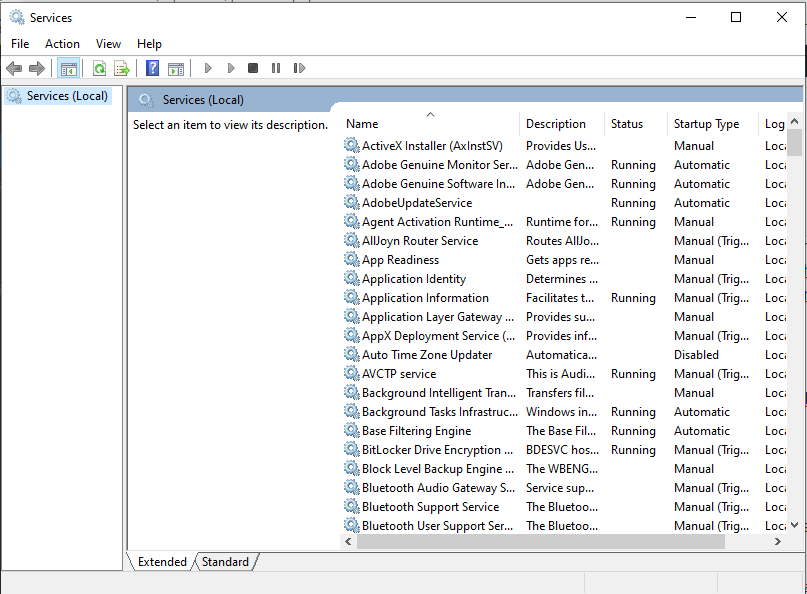
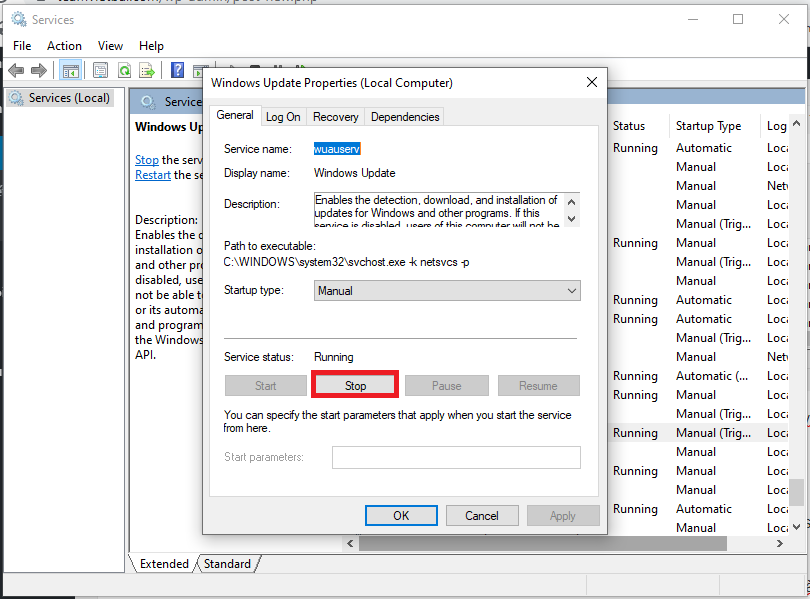
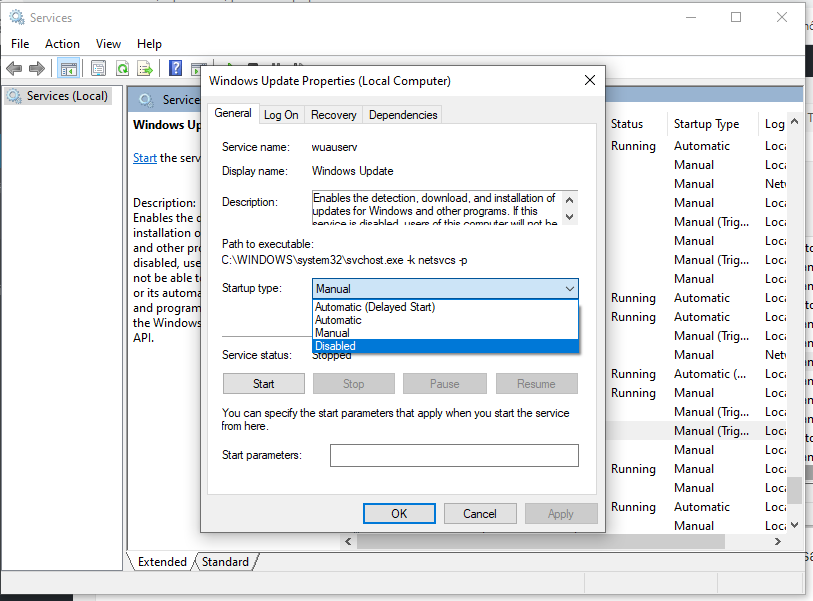
Cách 2: Sử dụng tiện ích “Group Policy Editor”
Bước 1: Đầu tiên, bạn cần phải sử dụng chức năng “Run” được cài đặt sẵn trong máy của mình thông qua việc sử dụng đồng thời 2 phím sau: “Windows” + “R”. Tiếp theo hãy nhập dòng lệnh gpedit.msc vào ô Open để khởi động tiện ích “Group Policy Editor”.
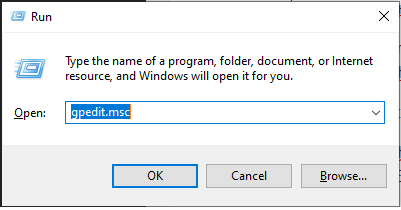
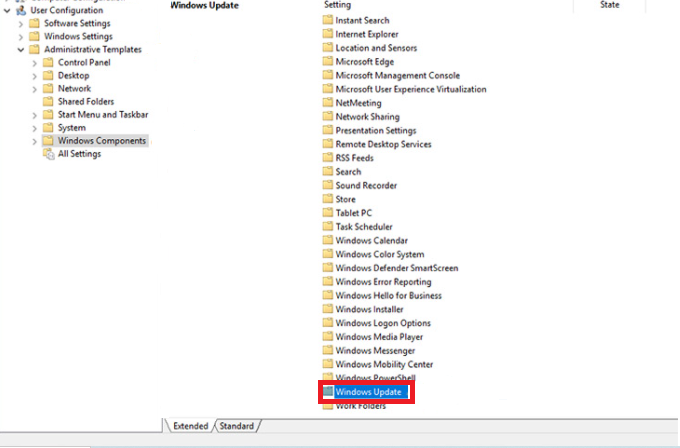
Cách 3: Sử dụng “Registry Editor”
Bước 1: Để thực hiện theo cách này, đầu tiên ở ô “Type here to search”, bạn cần phải nhập cụm từ “regedit” vào ô này để truy cập vào “Registry Editor”.
Bước 2: Tiếp theo, ở thanh bên dưới bạn cần nhập đường link này vào “HKEY_LOCAL_MACHINE\Software\Policies\Microsoft\Windows\WindowsUpdate\AU”. Sau khi nhập xong, click chuột hai lần ở mục “NoAutoUpdate”.
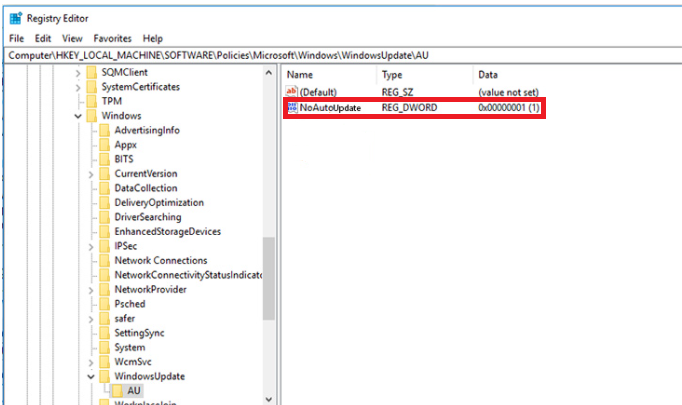
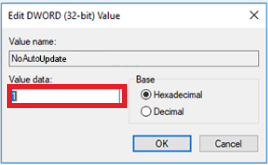
Cách 4: Sử dụng “Windows Update settings”
Bước 1: Đầu tiên, ở ô “Type here to search”, ban hãy nhập “Settings” vào đó và nhấn Enter. Tiếp theo đó, bạn hãy nhấn chọn mục “Windows Update settings”.
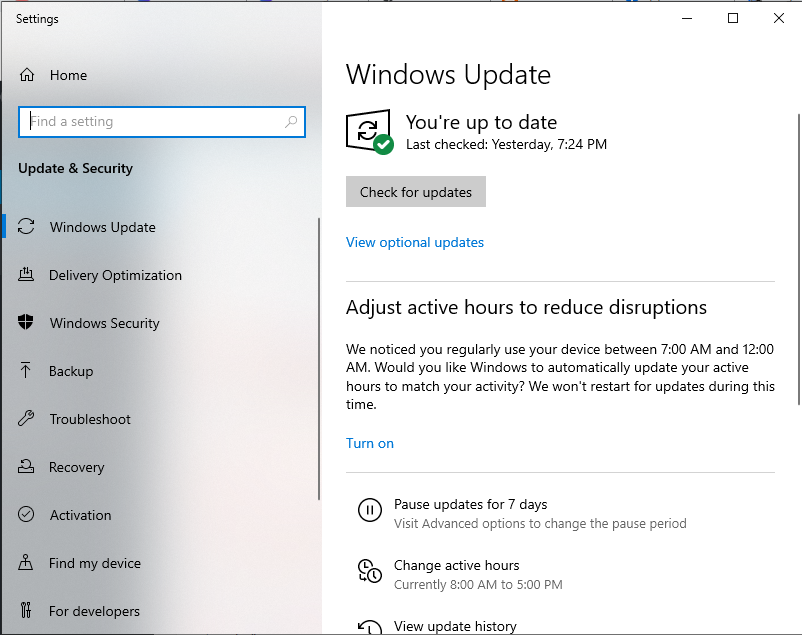
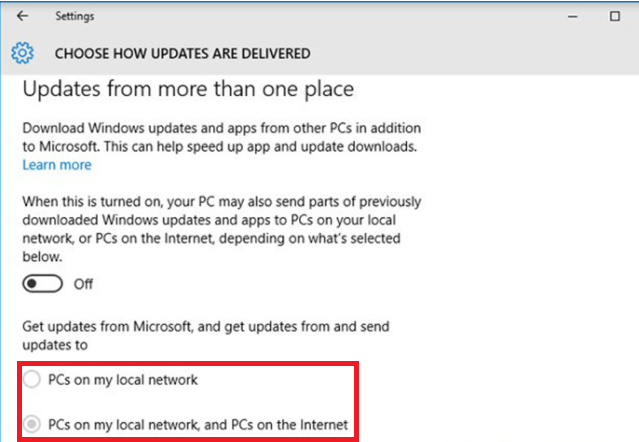
Cách 5: Sử dụng “Network & Internet” để tắt update Win
Đối với cách này, bạn chỉ có thể hoãn lịch update chứ không thể tắt hoàn toàn chức năng này.
Bước 1: Đầu tiên, ở ô “Type here to search”, ban hãy nhập “Settings” vào đó và nhấn Enter. Sau đó ta chọn tới “Network Status”.
Bước 2: Sau khi hoàn thành bước 1, ta tiếp tục nhấn chọn vào “Wi-fi”. Sau đó chọn tiếp mục “Manage known networks”.
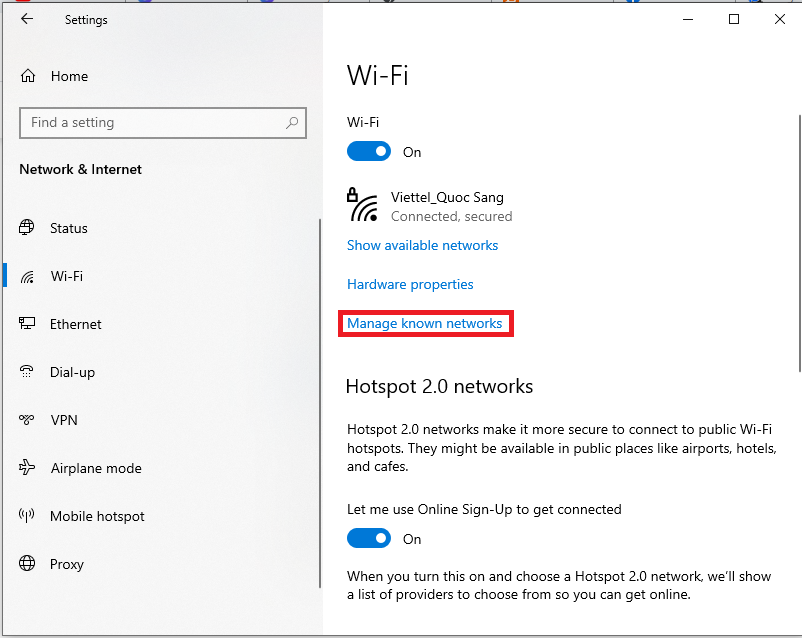
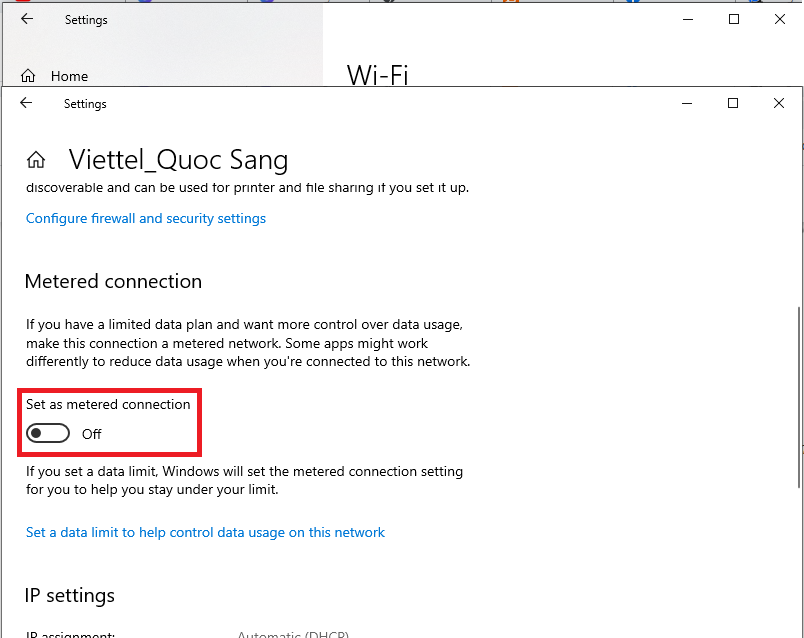
Cách 6: Sử dụng app “Show or hide updates” để tắt update Win
Đối với cách này bạn cần phải truy cập vào trình duyệt và tải về app “Show or hide updates”
Bước 1: Sau khi đã download app về, tiếp theo bạn cần phải truy cập vào phần mềm đó và chọn vào “Next”.
Bước 2: Tiếp theo bạn chỉ cần ngồi chờ cho app thực hiện xong bước kiểm tra.
Bước 3: Sau khi hoàn tất kiểm tra, bạn cần chọn “Hide updates”.. Tiếp đó, sẽ xuất hiện ra danh sách các bản update, lúc này bạn cần chọn vào một bản cập nhật và nhấn ô “Next” để hoàn tất. Cuối cùng nhấn chọn “Close”.
Bài viết tới đây tạm dừng, hy vọng bài viết đã hữu ích với bạn. Cùng đón chờ các bài viết tiếp theo đến từ chúng mình nhé!